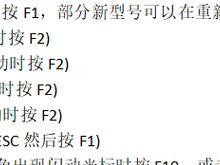Windows7是一款广受欢迎的操作系统,许多用户希望在自己的戴尔灵越15笔记本上安装这个经典系统。本文将为您提供一份详细的教程,帮助您顺利完成Windows7在戴尔灵越15上的安装。
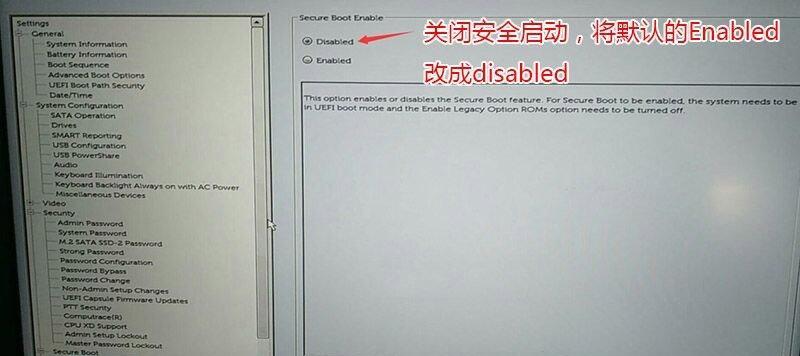
1.准备工作:获取Windows7安装文件
在开始安装之前,您需要准备一张Windows7安装光盘或一个可启动的USB安装盘。您可以从微软官方网站下载Windows7ISO文件,并使用合法的产品密钥激活系统。

2.备份重要数据
在安装Windows7之前,请务必备份您的重要数据。由于安装过程会格式化硬盘,所有数据都将被删除。
3.确认系统要求

确保您的戴尔灵越15笔记本满足Windows7的系统要求。包括至少2GB的内存、16GB的可用磁盘空间以及支持DirectX9图形的显卡。
4.进入BIOS设置
开机时按下相应的按键(通常是F2或Delete键)进入BIOS设置界面。在“Boot”选项中将启动顺序调整为CD/DVD或USB设备优先。
5.插入安装介质
将Windows7安装光盘或USB安装盘插入戴尔灵越15的光驱或USB接口。
6.启动安装
重启电脑,并按照屏幕上的提示启动Windows7安装程序。
7.选择语言、时间和货币格式
在安装向导中选择适合您的语言、时间和货币格式。
8.安装类型
选择“自定义(高级)”安装类型,这将允许您对硬盘进行分区和格式化。
9.硬盘分区
选择一个空的硬盘分区,并点击“新建”按钮进行创建。您可以根据自己的需求分配空间大小。
10.格式化硬盘
选中新建的分区,并点击“格式化”按钮以对其进行格式化。
11.开始安装
选择已格式化的分区作为安装目标,然后点击“下一步”开始安装Windows7。
12.安装过程
等待安装过程完成,期间电脑会自动重启若干次。
13.设定用户名和计算机名称
在安装完成后,根据提示设定您的用户名和计算机名称。
14.驱动程序安装
根据您的戴尔灵越15型号,安装相应的驱动程序,以确保硬件正常工作。
15.完成安装
最后一步是激活Windows7,您需要输入合法的产品密钥,并按照提示完成激活过程。
通过本文提供的详细教程,您可以在戴尔灵越15上成功安装Windows7操作系统。请务必按照步骤进行操作,并注意备份重要数据,以免造成数据丢失。祝您安装成功!